
| Aeronautica | Comunicatii | Drept | Informatica | Nutritie | Sociologie |
| Tehnica mecanica |
Calculatoare
|
|
Qdidactic » stiinta & tehnica » informatica » calculatoare Programul Fastrack - comenzile programului |
Programul Fastrack - comenzile programului
I. INTRODUCERE IN PROGRAMUL FASTRACK
Programul Fastrack ne da posibilitatea sa transmitem comenzile primite de la clienti catre dispecerat si sa oferim acestora informatii legate de trimiteri, de situatia coletelor/plicurilor ,sau chiar informatii legate de intarzierile neprevazute (adrese gresite, trimitere fara persoane de contact sau numar de telefon de la destinatar).
Pentru utilizarea programului Fastrack avem nevoie de un username si o parola individuala .

Departamentul Customer Service foloseste 5 dintre meniurile programului Fastrack.
Acestea sunt:
- CURIERO
- CLIENTS
- SHIPMENTS
- CUSTOMER SERVICE
- REPORTS
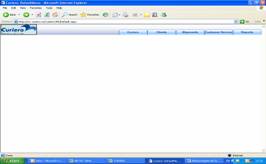
Cele mai utilizate si importante meniuri ale programului Fastrack pentru operatorul Customer Service, sunt meniul SHIPMENTS si meniul CUSTOMER SERVICE.
Meniurile Shipments si Customer Service contin mai multe ramuri si le putem folosi in urmatoarele operatiuni:
- vizualizare date a unei expedieri dupa AWB
- vizualizarea traseului unei expedieri dupa AWB
- cautarea unei expedieri dupa nume, fara AWB
- inregistrarea comenzilor care dispatcher
- vizualizarea comenzilor date catre dispatcher
- cautarea comenzilor dupa nume, user, data, status, etc.
II. MENIUL “CURIERO”

Cele 3 ramuri ale acestui meniu semnifica:
- Sign out-iesirea din sistem si logarea unui nou user
- Messages
- Help-accesarea acestei ramuri ne ajuta sa vizualizam informatii legate de sistemul Fastrack
III. MENIUL “CLIENTS”
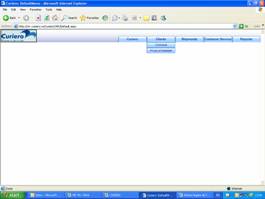
Acest meniu cuprinde 2 sectiuni:
- Contracts – se utilizeaza pentru a cauta informatii legate de o anumita firma sau contract, utilizand sectiunea “search” si introducand numele firmei sau numarul de contract (aceasta sectiune nu se foloseste de catre departamenul Front Line, ci de catre departamentul Sales/Vanzari)
- PriceList Assistant - se utilizeaza pentru cautarea listei de preturi ce trebuie oferita clientilor la solicitarea acestora (aceasta sectiune nu este folosita de departamentul front line, ci de departamentul Sales-Vanzari).
IV. MENIUL “SHIPMENTS”

Meniul Shipments este unul din cele 2 meniuri importante utilizate de catre operatorul Customer Service.
Acest meniu cuprinde 4 sectiuni:
1. Awb manifest
2. Search
3. Detail
4. History
IV.1. Sectiunea AWB MANIFEST
Acesta sectiune ne ajuta in vizualizarea unui awb manifestat
Pentru a vizualiza un AWB mergem in sectiunea “shipments” astfel :
Shipments—Awb Manifest—introducere awb / Tab
Sectiunea “awb manifest” se foloseste la verificarea AWB-urilor in baza de date (inclusiv pentru expedierile multiple).
![]()

Informatii ce pot fi vizualizate in sectiunea AWB Manifest:
Sender: RO / HU
Acesta ramura cuprinde toate datele expeditorului:
-numar contract (unde este cazul)
-denumirea firmei / persoanei
-adresa
-persoana de contact, nr. telefon
2) Receiver : RO / HU
Acesta ramura cuprinde toate datele destinatarului:
-numar contract (unde este cazul)
-denumirea firmei / persoanei
-adresa
-persoana de contact, nr. telefon
Pieces / Weight
Aceasta ramura cuprinde detalii privind:
-numarul de colete / plicuri
-greutatea fizica sau cea volumetrica
-dimensiunile coletului
4) Content Description
Aceasta ramura cuprinde detaliile comenzii:
Ex: -ridicare din sediul Curiero
-retur la AWB 7189564
-caiet de sarcini
5) Services / Delivery Model / Package
Services – reprezinta serviciul Curiero pentru care a optat clientul si poate fi:
Curiero 24 – livrare comanda in 24 h
Curiero Express – ridicare si livrare comanda in aceeasi zi, in Bucuresti si Ilfov
Curiero International – numai pe relatia Ungaria
Curiero Retur – returnarea unor documente la expeditor ( FC, BO, avize de insotire, FR, etc.)
Curiero Specifications – se bifeaza de catre curier numai in aczul unui caiet de sarcini preplatit la Curiero
Delivery Model – modul de livrare poate fi:
Ordinary – normal
12 hours – livrare matinala
Saturday – livrare sambata
Couriero house – ridicare din sediul Curiero
Returned docs – retur documente de la destinatar
Returned proofs – retur confirmare de primire
Package – poate fi:
Envelope - plic
Parcel - colet
Cargo – palet
Seal no: numarul sigiliului, in cazul plicurilor consolidate in saci.
6) Shipments Insurance / Csh on delivery / Payer
Shipment Insurance – reprezinta optiunea de asigurare si suma asigurarii.
Cash on delivery – reprezinta optiunea de ramburs si suma rambursului
Payer – reprezinta optiunea de plata: expeditor, destinatar sau tert
Atentie: Tertul platitor poate fi numai client cu contract Curiero
7) Payment
In aceasta rubrica se poate vizualiza modalitatea de plata aleasa (cash, CEC, OP, BO, Card) inclusiv suma platita si nr. facturii / chitantei de plata
8) Curiero Pick Up
| |
Aici vizualizam data si ora de ridicare a comenzii, precum ruta si numele curierului care a ridicat comanda.
Internal Detail –
Cancel AWB – se bifeaza in cazul in care nu se doreste salvarea datelor introduse
Pentru a iesi din aceasta sectiune apasam butonul “HOME” si ajungem la meniul de baza.
IV.2. Sectiunea SEARCH
Cautarea unei expedieri dupa numele firmei expeditoare sau destinatare si dupa data expedierii.
Aceasta operatiune se realizeaza in sectiunea “SEARCH” si foloseste la cautarea unui awb. In cazul in care clientul nu cunoaste nr. AWB-ului procedam astfel:
-trecem numele firmei destinatare sau expeditoare sau ambele firme
-selectam codul de origine al oraselor dest/exp si selectam un interval de cateva zile
-incercam toate variantele posibile pentru a oferi clientului un raspuns concret si rapid

IV.3. Sectiunea DETAIL
Aceasta sectiune ne ajuta in verificarea unui AWB
Aceasta operatiune se face din sectiunea “DETAIL” sau “HISTORY”
Sectiunea “DETAIL” se foloseste la verificarea awb-ului oferit de client pentru a vizualiza toate informatiile privind expedierea solicitata.
-in aceasta sectiune putem sa selectam in prealabil “history” pentru a vizualiza traseul trimiterii si detaliile de livrare ale acesteia.
Ex:

IV.4.Sectiunea AWB HISTORY
Aceasta sectiune se foloseste pentru a vizualiza traseul si detaliul de livrare dar si in cazul in care nu putem gasi awb-ul conform punctului IV.3.
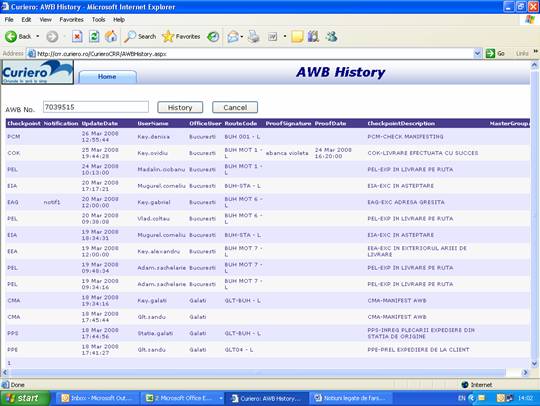
V. MENIUL “CUSTOMER SERVICE”
Meniu Customer Service este al doilea meniu foarte important si utilizat de catre operatorul Customer service si cuprinde urmatoarele sectiuni:
- Dispatcher
- Bookings :-Insert/Update
-Search
-Upload
V.1. Sectiunea DISPATCHER
Sectiunea Dispatcher ne ajuta sa vizualizam toate comenzile date catre dispecerat atat cele alocate pe ruta cat si cele nealocate .
Aceasta sectiune este utilizata de catre Dispecerat insa si operatorii Customer Service pot vizualiza comenzile dintr-o anumita zi /interval de zile sau comenzile alocate catre o anumita ruta.
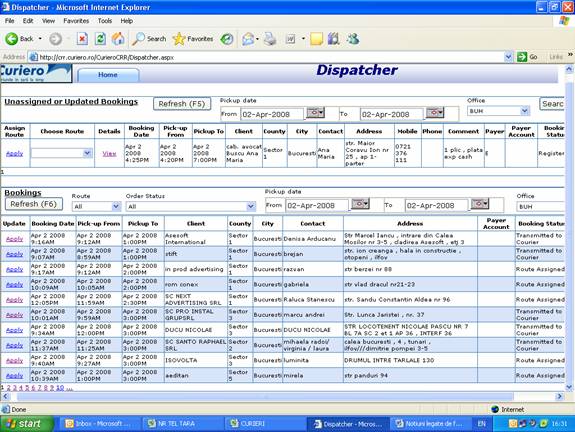
Operatorii Customer service au acces la aceasta pagina numai pentru informare.
V.2. Sectiunea BOOKINGS / Insert / Update
Operatiuni ce pot fi efectuate in aceasta sectiune:
Inregistrarea unei comenzi in Fastrack
Pentru inregistrarea unei comenzi in Fastrack se urmeaza pasii:
Customer Service -> Bookings -> Insert/Update
Pagina ce se va deschide se completeaza dupa cum urmeaza:
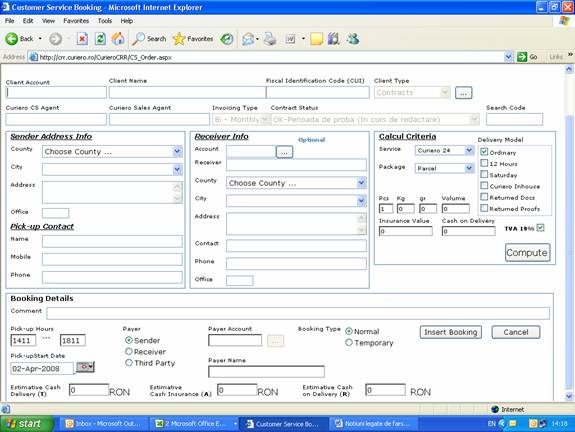
A.SENDER ADRESS INFO
Completarea datelor expeditorului:
a) Client Account:
-verificam existenta unui contract in Fastrack , introducem numarul de contract al clientului si apasam TAB
-daca firma are contract verificam daca datele ce ne apar in Fastrack sunt corecte, in caz contrar completam spatiile aferente expeditorului introducerii unei comenzi (vezi mai jos)
b) Client name – completam cu numele clientului
In cazul in care firma expeditoare are contract insa nu stie numarul, dupa introducerea numelui in Client Name se apasa Enter, in rubrica Client Type selectam Contracts si cautam firma respectiva in lista dupa care se apasa Select.
In cazul in care firma expeditoare a mai lucrat cu firma Curiero insa nu are contract, dupa introducerea numelui in Client Name se apasa Enter, in rubrica Client Type selectam All si cautam firma respective in lista dupa care se apasa Select.

c) Country - selectam sectorul
d) City - selectam orasul
e) Adress - completam spatiul cu adresa expeditorului
f) Name - numele persoanei de contact
g,h) Mobile/phone – se completeaza numarul de telefon mobil si/sau fix
OBSERVATII:
-Expeditorul este persoana/firma de la care se ridica comanda(a nu se confunda cu persoana/firma care da comanda!)
-Punctele c,d,e,f,g,h se completeaza numai in cazul firmelor ce nu au contract,sau a celor cu contract dar la care ridicarea se face din alta adresa decat cea ce apare in contract.
B. Booking Details
In acesta sectiune completam raspunsurile la intrebarile:
Unde se face plata ?
Ce avem de ridicat de la expeditor ?
In ce interval de timp putem ridica comanda?
Unde se face plata comenzii?
Plata comenzilor date de catre clienti se poate face in urmatoarele moduri:
de catre expeditor - in acest caz bifam in rubrica Payer Sender si notam in rudrica Comment prin ce modalitate se efectueaza:
-cash, la ridicarea comenzii de catre curier pe baza de factura si chitanta.
-conform contractului, adica solicitantul plateste conform contractului dintre firma expeditoare si firma Curiero, aceasta facturandu-se la sfarsit de luna sau de doua ori pe luna
Ex:
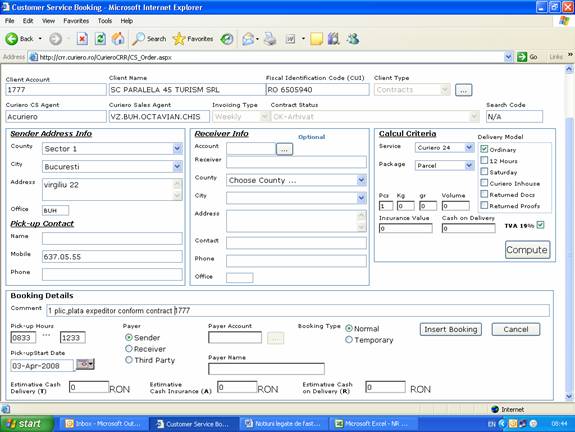
de catre destinatar –in acest caz bifam rubrica Payer Receiver si notam in rubrica Comment prin ce modalitate se efectueaza:
-cash, adica plata se va face in momentul la livrarea marfii, in acest caz trebuie sa solicitam de la expeditor toate datele privind destinatarul (adresa, un numar de telefon si numele persoanei de contact )
-de catre detinatar conform contractului dintre firma expeditoare si firma
Curiero, aceasta facturandu-se la sfarsit de luna sau de doua ori pe luna
Exemplu:
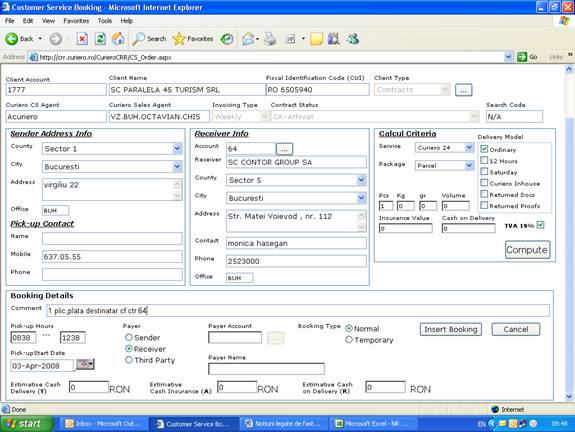
de catre tert- in acest caz bifam rubrica Payer Third Party si in Payer Account se introduce numarul de contract sau numele firmei si se da cautare .Se noteaza in rubrica Comment numarul de contract al firmei platitoare.
In cazul in care plata se face de catre tert,este obligatoriu ca firma terta sa aiba contract!

Ce avem de ridicat?
Detaliile privind marfa ce trebuie ridicata de la expeditor se completeaza in rubrica Comment astfel:
-numar colete/plicuri ; dimensiuni ; greutate colete ; numar destinatii ;
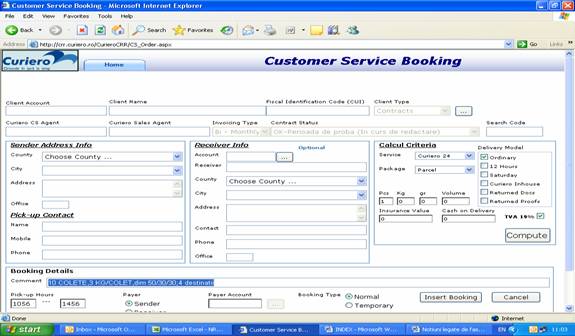
In ce interval de timp se poate ridica comanda?
Rubrica Pick Up Hours se foloseste la stabilirea intervalului de preluare a comenzii, de exemplu 1600 --- 1700, ora 1600 simbolizand ora minima de preluare iar 1700 ora maxima de preluare.
Sectiunea Pick-Up Start date se foloseste la inregistrarea comenzilor de pe o zi pe alta, de exemplu daca clientul ne contacteaza mult prea tarziu si comanda nu mai poate fi preluata in ziua respectiva putem introduce comanda in sistem modificand data de ridicare utilizand “micul calendar” din dreapta casutei.
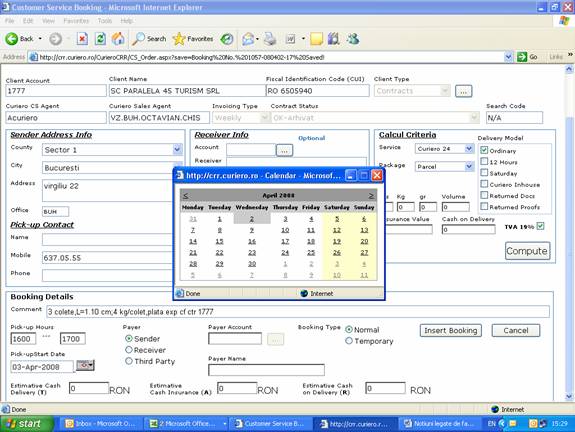
Sectiunea Booking Type
Se folosteste astfel:
-selectarea optiunii “normal” transmite comanda catre dispecer
-selectarea optiunii “temporary” retine comanda incompleta in system ( poate fi gasita cu ajutorul optiunii “search” ) fara a fi vazut de dispecer se transmite si se inregistreaza ca o comanda normala in sistem ( ideal ar fi sa fie specificat la “comment” faptul ca este [incomplete] sau [clientul va reveni cu detalii] spre stiinta colegilor , adica in momentul in care un client suna pentru a face o comanda si nu are toate detaliile necesare inregistrarii acesteia il rugam sa revina cu un telefon in momentul in care va cunoaste toate informatiile, comanda ramanand in sistem putand fi completata dupa care trimisa catre dispecer folosind “update booking” daca dorim sa stergem comanda incomplete folosim “delete booking”.
C. RECEIVER INFO
Completarea datelor destinatarului.
Completarea datelor destinatarului se face dupa aceeasi procedura ca si la punctul A.
Datele destinatarul se completeaza intotdeauna,exceptie facand comenzile ce au mai multe destinatii diferite.
Finalizarea comenzii :
Dupa completarea corecta a datelor necesare inregistrarii unei comenzi,trimitem comanda catre Dispatcher apasand in dreapta paginii Insert Booking .
Cand comanda a fost trimisa catre Dispatcher,pagina se goleste si in stanga sus ne apare un cod ce semnifica inregistrarea cu succes a comenzii in Fastrack:
Exemplu:
Booking No. 1057-080402-18
1057-Codul agentului ce a introdus comanda in sistem
080402-data introducerii comenzii in sistem
18-numarul de comanda aferent agentului in data respectiva
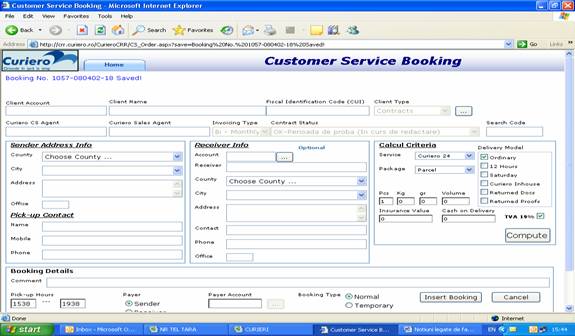
D. Alte detalii privind pagina de inregistrare a comenzilor:
Sectiunea Calcul Criteria:
Aceasta sectiune se foloseste pentru calcularea estimativa a costului unei comenzi .
Completand rubricile Service, Package, Pcs, Kg, Gr, Volume si apasand Compute, putem oferi clientului un pret pentru comanda ce doreste sa o lanseze.
Se completeaza astfel:
Service: selectam tipul comenzii : Curiero 24, Curiero express, Curiero international, Curiero matinal, Curiero retur , Curiero cargo si Curiero specification ( necesar pentru caietele de sarcini platite in contul Curiero )
Package: selectam tipul trimiterii : parcel-colet, anvelope-plicuri, cargo-paleti.
Delivery model foloseste la selectarea tipului de livrare al comenzii : ordinary – normala (Curiero 24), 12 hours – matinala ( pana in ora 10.00), Saturday – livrare sambata in momentul in care solicitantul solicita acest lucru sin e asigura ca la destinatar se lucreaza, curiero in house – ridicare din sediu curiero – la solicitarea destinatarului, returned docs – retur documente – factura rosie- la solicitarea expeditorului, returned proofs – retur confirmare de primire- la solicitarea expeditorului; retururile de documente si confirmari trebuie ridicate in momentul livrarii marfii.
PCS-numar piese
Kg-numar kilograme
Gr-numar grame
Volume-volum colete
Insurance value-se completeaza daca doreste asigurarea marfii
cash on delivery-se completeaza suma ce trebuie incasata la livrarea coletelor/plicurilor(ramburs)
V.3. SECTIUNEA BOOKINGS / SEARCH
In aceasta sectiune putem cauta o comanda inregistrata in Fastrack astfel:
Click Costumer Service->Bookings->Search

Urmand acesti pasi ajungem la sectiunea Bookings Search Criteria unde putem gasi cu usurinta o comanda inregistrata in sistem dupa:numele firmei;contractul firmei;CUI-ul firmei,data inregistrarii sau numarul de Booking(ex: Booking No. 1057-080402-18),
Pentru a cauta o comanda intr-un interval de timp folosim calendarul “ from . . to . ” un interval mic de zile sau chiar ziua solicitata de client;
In acesta sectiune se poate cauta o comanda numai dupa nume sau dupa userul Fastrack al persoanei ce a introdus comanda.Ex.:1057
Fiecare operator Customer service are un cont individual,astfel dispatcherul stie de cine este introdusa comanda in sistem.
Alegand din sectiunea Booking Status putem gasi foarte usor :
-comenzile temporare ( comenzile retinute in sistem incomplete-fara toate detaliile necesare unei comenzi),
-comenzile inregistrate ( comenzile care au ajuns la dispecer), comenzile care au fost transmise pe ruta (route assigned),
-comenzile transmise catre curieri (transmitted to courier), comenzile care au fost refuzate de curieri din diverse motive-marfa nepregatita, colete/plicuri fara awb-uri- (refused by courier),
- comenzile ridicate de catre curieri (courier pick-up), comanda inregistrata in sistem dar care nu poate fi onorata decat daca expeditorul merge cu comanda in depozit (delivered to depot),
-comenzile anulate din diverse motive- intervalul de preluare f mic,nu poate ajunge curierul in timp util etc (cancelled),
-comenzile anulate dupa ridicare - in momentul in care curierul a ajuns la adresa de ridicare a unei comenzi expeditorul refuza sa dea coletul/plicul (cancellend after pick-up),
-comenzile care se returneaza expeditorului din cauza faptului ca destinatarul refuza plata transportului sau s-a incercat livrarea de 3 ori si destinatarul nu a fost gasit la domiciliu sau comanda refuzata de dispecer ???(returned to sender), comanda amdatata –update-(update after route assigned). De obicei folosim in sectiunea “booking status” optiunea “all” pentru vizualizarea mai corecta a comenzilor .

V.4. SECTIUNEA UPLOAD
Sectiunea Upload, presupune uploadarea booking-urilor.
Cu ajutorul unui fisier excel se pot insera comenzi pentru perioade prestabilite (comenzile zilnice).
Acest lucru ne permite sa inregistram pentru clientii care au comnezi zilnice, comenzi pentru o perioada mai mare de timp ( ex.pentru urmatoarea luna).
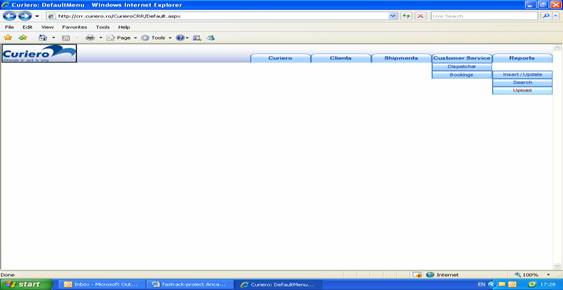
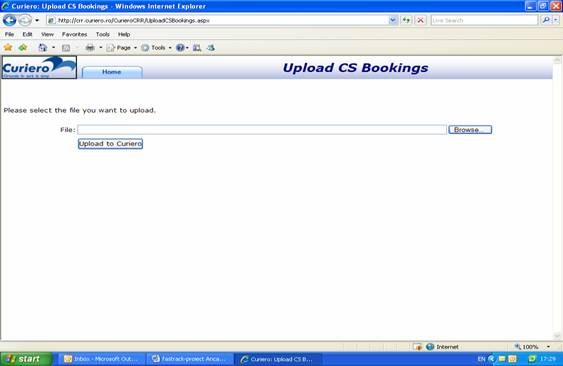
VI. MENIUL “REPORTS”
Acest meniu este folosit de catre departamentul KE pentru introducerea confirmarilor awb-urilor si contine 4 sectiuni :
-Cash on Delivery– se poate extrage raportul expedierilor cu ramburs Cash
-Proof of Delivery – se poate extrage un raport al expedierilor livrate, care au detaliul de livrare introdus. Acest raport se poate face dupa anumite criterii- sender, receiver, oras, nume, data calendaristica, etc.)
-No proof of Delivery – expedierile nelivrate
-Clients –

VII. INDEX
In acest capitol va prezentam semnificatia prescurtarilor care sunt folosite in sectiunea AWB History cat si cateva semnificatii ale prescurtarilor des folosite :
a) notiuni des folosite :
AWB simbolizeaza numarul trimiterii/expedierii, numar unicat al firmei Curiero;
AWB-HISTORY DETAIL simbolizeaza istoricul trimiterii, statusul trimiterii respective;
SENDER simbolizeaza persoana sau firma care a facut trimiterea;
RECEIVER simbolizeaza persoana sau firma care a primit trimiterea;
UPDATEDATE simbolizeaza ultima daca cand s-a facut modificarea statusului trimiterii;
ORDERDATE simbolizeaza data cand a fost introdus awb-ul – trimiterea- in sistemul informatic
RECEIVEROFFICE simbolizeaza numele statiei unde a ajuns trimiterea;
SENDEROFFICE simbolizeaza numele statiei de unde a plecat trimiterea;
LASTCHECKPOINT simbolizeaza ultimul status al trimiterii;
INTERNAL DETAIL simbolizeaza datele interne-daca acestea exista- ale firmei care a solicitat trimiterea-numarul de factura;
FROM . TO simbolizeaza perioada in care au fost preluate trimiterile;
NR DE BUCATI reprezinta cate colete are expedierea;
GREUTATE reprezinta greutatea totala a expedierii
b) notiuni din awb-history :
CHECKPOINT reprezinta statusul asignat
NOTIFICATION reprezinta comentariul-daca exista-pentru diferitele checkpointuri introduce in sistem
UPDATEDATE reprezinta data si ora cand a fost alocat checkpointul respective
USERNAME reprezinta numele solicitantului care a trecut trimiterea in acel status
OFFICEUSER reprezinta statia de unde apartine username-ul-locul prin care a trecut expedierea respective
ROUTECODE reprezinta codul de ruta Curiero in care a fost alocata respective trimitere
PROOFSIGNATURE reprezinta locul unde este trecuta persoana care a semnat sau stampila firmei pentru primirea trimiterii
PROOFDATE reprezinta data si ora cand trimiterea a fost livrata
c) notiuni legate de checkpointuri-le din awb-history :
CMA = manifest awb
CAL = expediere preluata de catre autoritatile locale
CED = expediere deteriorate sau distrusa
CEP = expediere pierduta
CLT = expediere livrata de trunker
COK = livrare efectuata cu success
CRT = retur
CMC = detalii confirmare
EAG = exceptie adresa gresita
EAI = exceptie adresa incomplete
EAP = exceptie in asteptare plata
ECD = exceptie colet deteriorate
ECG = exceptie cod sau destinatie gresit/a
ECI = exceptie colet intarziat
EEA = exceptie in exteriorul ariei de livrare
EEN = exceptie expediere nesosita
EIA = exceptie in asteptare
ELA = exceptie livrare amanita
ELC = exceptie lipsa cutie postala
EMA = exceptie mutat de la adresa
ENL = exceptie expeditie nelivrata
EPR = exceptie refuz de plata
ERP = exceptie refuz de primire
ESF = exceptie nu este nimeni sa semneze-persoana fizica
ESJ = exceptie nu este nimeni sa semneze-persoana juridical
ESG = exceptie sortare gresita
ESN = exceptie strada neidentificata
ESS = ser schimbat?
FRD = fin retur documente?
PCC = controlarea expeditiei de catre Curiero
PEL = expediere in livrare pe ruta , plicuri-moto si colete-auto
PIH = inregistrarea intrarii expeditiei in HUB
PIS = inregistrarea intrarii expeditiei in statia de livrare
PLC = livrarea expeditiei comandate
PLP = livrare partiala
PLS = livrarea expeditiei din stati - catre destinatar
PPC = inregistrarea preluarii expeditiei de la curier
PPE = inregistrarea preluarii expeditiei de la client
PPH = inregistrarea plecarii expeditiei din HUB
PPS = inregistrarea plecarii expeditiei din statia de origine
PRS = recantarirea expeditiei in statie
d) notiuni legate de raport – acestea se gasesc in sectiunea CLIENT SHIPMENTS REPORT – folosit de financiar :
INTERNAL DETAIL (detaliuintern) reprezinta, dupa caz, numarul de factura sau id client intern
VALOARE RAMBURS reprezinta valoarea rambursului ( banii incasati in momentul livrarii marfii )
DATA PRELUARE reprezinta data la care a fost introdusa expedierea in sistemul informatic
CHECKPOINT ACTUAL reprezinta ultimul status al expedierii
FOAIE VARSAMINT reprezinta numarul foii de varsamant
DATA VARSAMANT reprezinta data depunerii foii de varsamant
SENDER reprezinta persoana sau firma care a facut expedierea
SENDER OFFICE reprezinta numele statiei din care a plecat expedierea
RECEIVER reprezinta persoana sau firma care a primit expedierea
RECEIVER OFFICE reprezinta numele statiei unde a ajuns expedierea
| Contact |- ia legatura cu noi -| | |
| Adauga document |- pune-ti documente online -| | |
| Termeni & conditii de utilizare |- politica de cookies si de confidentialitate -| | |
| Copyright © |- 2026 - Toate drepturile rezervate -| |








